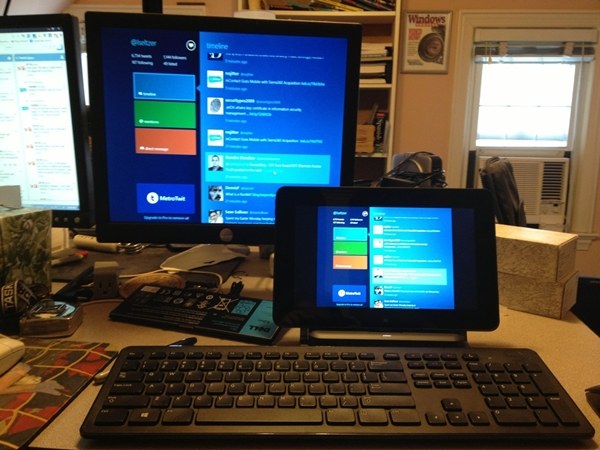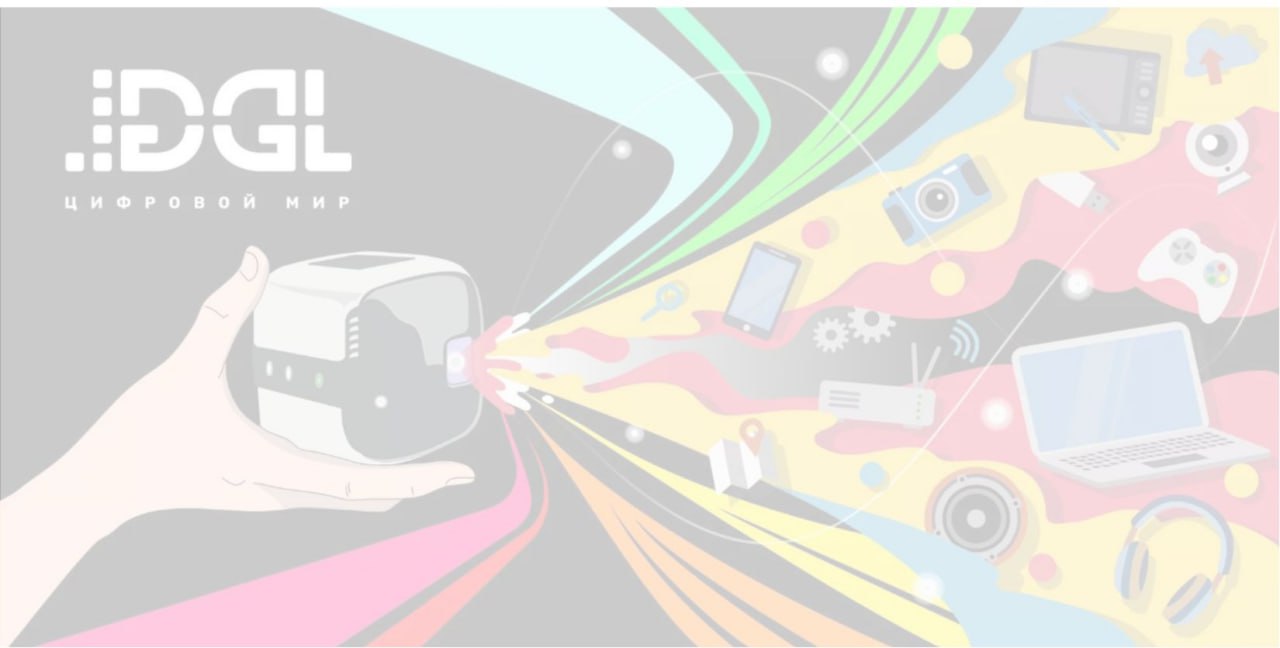Как сделать планшет как компьютер
Как из планшета сделать компьютер
Большинство современных планшетов – это мощные устройства, при помощи которых можно решать множество повседневных задач, играть в игры, серфить в интернете и заниматься многими другими вещами. Но способен ли такой гаджет составить полноценную конкуренцию стационарным ПК, и есть ли возможность сделать из планшета компьютер? Давайте разберемся со всеми этими вопросами по порядку.
Планшеты и периферия
Периферийные устройства, такие как мышки, клавиатуры, USB-накопители и многие другие – это неотъемлемая часть любого компьютера. Они значительно облегчают набор текста, а также работу с различными программами.
В продаже можно найти планшеты со специальными док-станциями в виде классической клавиатуры, а само устройство в собранном напоминает ноутбук или нетбук (в зависимости от размеров). Они изначально приспособлены к работе с разнообразными дополнительными устройствами и ориентированы на классического пользователя. Ярким представителем является линейка Asus Surface Pad, с предустановленной ОС Windows на борту.
Другой разговор об Android-планшетах, которые в большинстве случаев продаются в голом виде, а в комплекте идет только зарядка и кабель питания. Подключить к таким планшетам периферийные устройства посредством USB можно только при наличии поддержки технологии OTG, или же при помощи более нового выхода USB Type-C, который поддерживает двухстороннюю передачу данных.
И даже если в вашем планшете не поддерживается ни одна из упомянутых технологий, тогда можно покопаться на просторах интернета и найти на сайтах производителей, или же китайских стоках, Bluetooth-устройства для гаджетов.
О всех этих особенностях необходимо подумать еще до момента покупки, особенно если планшет будет использоваться для решения множества рабочих задач.
Программное обеспечение
Большинство планшетов, представленных на рынке, работают под ОС Android, так что о большинстве программ, которыми мы пользуемся на ПК придется забыть и искать их аналоги. Например, вместо Microsoft Office устанавливать Google Docs и другие. Дело привычки, но значительно усложняет работу.
Отдельным пунктом стоит вывести устройства на OS Windows, которые изначально схожи с тем, чем мы привыкли ежедневно пользоваться. Здесь и программы для работы с офисными приложениями, и различные встроенные редакторы, а также многое другое. К сожалению, такие планшеты не пользуются особой популярностью за счет зачастую завышенной цены, которая не по карману большинству людей.
Делаем из планшета компьютер
Итак, рассмотрим данный процесс на примере любого Android-планшета, с поддержкой OTG, то есть в который можно подключить USB-устройства:
Выводы
Несмотря на действительно хорошие мощности, которые производители закладывают в свои планшеты, сделать из планшета полноценный компьютер, в классическом понимании, не получится. Существует возможность создать нечто похожее на привычную систему. В итоге получится просто нечто схожее с ПК, но все также останется планшетом, правда, с расширенными возможностями.
Как превратить планшет с Windows в полноценный настольный ПК с помощью нескольких простых шагов
Как превратить планшет с Windows в полноценный настольный ПК с помощью нескольких простых шагов
Как отключить мини-приложения в 11
Как вернуть старое контекстное меню в 11
Не запускается PC Health Check на 11
Не могу обновиться до 11
0xc190011f при обновлении до 11
Многие владельцы планшетов с Windows 8.1 не знают, что их мобильное устройство при необходимости может стать полноценным настольным компьютером. Это в значительной степени относится и к моделям на базе Android, но из-за специфики операционной системы от Google преобразование может стать немного сложнее.
Однако планшеты с операционной системой Windows, которая в течение многих лет единолично властвует в сегменте ПК, буквально «по умолчанию» готовы для такой операции.
Ожидания
Вводные предложения данного текста могут ввести некоторых пользователей в заблуждение. Даже вопреки тому, что некоторые из самых быстрых представителей планшетов с Windows рассчитывают на мощные процессоры Intel Core i7, они не могут предоставить вам уровень производительности, сравнимый с таковым у игрового ПК или мощного настольного компьютера для редактирования видео, например.
Тем не менее, если речь идет об обычных повседневных задачах – веб-браузинг, интернет-коммуникации, прослушивание музыки, просмотр фильмом или работа в офисе – у вас не будет никаких проблем с вашим Windows-планшетом, причем без значения, собираетесь ли вы использовать его мобильно или настольно.
Выходы
«Располагает ли мой планшет необходимыми видами портов, с помощью которых я могу подключить его к внешнему монитору или ТВ-панели?» Это один из первых вопросов, на который вы должны найти ответ, если намереваетесь превратить планшет в замену классическому ПК.
Более дорогие представители этого класса устройств, такие как Surface Pro 2, Pro 3 и Lenovo ThinkPad 8, например, имеют необходимые видеовыходы, но в Micro/Mini вариантах – Mini DisplayPort и microHDMI соответственно. Т.е. для передачи выходного видеосигнала с планшета на внешний монитор вам понадобится переходник с порта Mini/Micro на полноформатный HDMI или DisplayPort. Но вы также можете просто раздобыть кабель Mini DisplayPort-HDMI или microHDMI-HDMI, в зависимости от типа разъема на вашем планшете.
Хорошая новость в том, что на практике это единственное препятствие на вашем пути, потому что после подключения планшета к монитору с помощью надлежащего переходника и/или кабеля, все остальное сделает Windows 8.1. Другими словами, операционная система сама приспособит большинство вещей на внешнем мониторе – например, наиболее подходящее разрешение и DPI. Но вы, конечно, при желании можете получить полный контроль над этими параметрами в меню «Разрешение экрана».
Периферия
Поскольку Windows 8.1 нативно (по умолчанию) поддерживает Bluetooth, едва ли у вас возникнут проблемы с подключением любой внешней клавиатуры/мыши в качестве альтернативного устройства ввода.
Если вы предпочитаете более традиционные варианты на основе USB (с кабелем или без), сначала вы должны проверить, имеет ли ваш планшет полноразмерный USB-порт. Некоторые устройства имеют только micro-USB, так что вам снова понадобится переходник на стандартный USB-порт для подключения мыши и/или клавиатуры.
Одно серьезное неудобство может создать тот факт, что большинство планшетов с Windows располагают только одним-единственным USB-входом. Если вы хотите подключить одновременно несколько внешних устройств – дополнительный жесткий диск, флэш-накопитель, принтер, камеру и так далее, вам понадобится USB-хаб (концентратор).
Кроме того, мы советуем выбрать модель концентратора с собственным источником питания – в планшетах массового используются так называемые низковольтные версии USB, т.е. порты, которые не могут одновременно питать мышь, клавиатуру, внешний жесткий диск и т.д.
Ну а поскольку мы говорим об эксплуатации устройства с Windows, то у вас не должно возникнуть никаких проблем с установкой совместимых периферийных устройств любого вида, сорта и калибра – после подключения устройства операционная система сама обнаружит необходимые драйверы для него и установит их без вашего вмешательства (plug and play).
Другие соображения
Если вы собираетесь использовать планшет для серьезной работы, вероятно, его встроенной памяти вам будет недостаточно. Большинство моделей идут с достаточно ограниченным внутренним пространством для хранения данных – от 16 до 64 Гб, что очень скромно по современным стандартам.
О том, как бы вы могли использовать встроенную память в планшете максимально эффективно, мы уже говорили здесь.
Более интересным является вопрос о приложениях по умолчанию. Windows 8.1 неизменно настаивает на использовании так называемых современных приложений, оптимизированных для сенсорного управления – то, что в десктопном режиме, в сочетании с классической мышью и клавиатурой вряд ли практично.
Способ обойти это досадное препятствие заключается в том, чтобы вручную настроить приложения по умолчанию в меню «Параметры > Изменение параметров ПК > Поиск и приложения > По умолчанию». Проблема здесь в том, что когда вы решите снова попользоваться планшетом как планшетом (т.е. отключите внешние устройства ввода), вам будет нужно повторить эту операцию. Постоянное переключение в один момент может начать сильно раздражать, так что наш совет: посмотрите в сторону ModernMix – отличная, небольшая утилита от софтверных волшебников Stardock.
Она разработана как раз для таких случаев и позволяет легко переключить современные приложения в оконный режим. Единственный недостаток здесь в том, что ModernMix не является бесплатной программой, но если вы намерены часто переключаться между мобильным и настольным вариантом использования вашего планшета, эта программа принесет вам большую пользу.
Как превратить свой планшет в полноценный ноутбук
Как показывают самые различные исследования, большинство людей проводят с планшетами куда больше времени, чем с ноутбуками или настольными компьютерами. В основном для просмотра фильмов, общения или сёрфинга по интернету. Ну а насколько хороши планшеты именно в качестве замены ноутбуку, как рабочая машина?
Самостоятельно выбрать и купить планшет, который будет максимально полно соответствовать вашим требованиям, можно в соответствующем каталоге по приведенной ссылке. А ниже мы расскажем о том, на что важно обратить внимание при выборе устройства.
Присутствующие на сегодняшний день на рынке планшеты можно разделить на три основных категории по используемым на них операционным системам: модели с iOS (Apple iPad), модели с Android и Windows.
Отдельного внимания заслуживают планшетные компьютеры с процессором с архитектурой x86 и соответствующей аппаратной платформы. Этот вариант привлекает внимание прежде всего тем, что изначально архитектура была создана под ПК и ноутбуки. Такой процессор потребляет больше энергии, но и вычислительная мощность у него выше. Кроме того, архитектура x86 позволяет использовать в планшетах «полновесные» (а не мобильные) версии операционных систем семейства Windows.
Что же касается остальных технических характеристик, то покупателю предложен вполне достаточный выбор. Впрочем, раз планшет будет использоваться именно для работы, то лучше выбирать среди моделей с экраном не менее 10 дюймов и достаточно высокой производительностью. Так будет удобнее.
.jpg) |
| Microsoft Surface Pro 3 — один из тех девайсов, которые ближе всего подошли к реализации идее «планшет вместо ноутбука» |
Среди представленных на рынке предложений следует присмотреться к таким решениям, как Apple iPad, Galaxy Note Pro, Microsoft Surface, Lenovo Yoga Tablet 2 Windows, Dell Venue и Sony Xperia Tablet Z4. Впрочем, этот список можно и продолжать, действительно интересных планшетов сегодня представлено немало. У каждой есть свои достоинства и недостатки (в большинстве своём они вызваны особенностями используемой операционной системы), выбрать однозначно лучшую просто невозможно.
Лучше выбирать планшет со встроенным 3G-модулем. Это позволит в разы повысить мобильность. И не забывайте обращать внимание на автономность устройства — если оно не способно обеспечить более-менее длительное время работы от одного заряда аккумулятора, то теряется смысл подобной замены.
Также на рынке представлено немало т. н. «гибридных устройств», которые можно определить как нечто среднее между планшетом и ноутбуком (Читай: “Ноутбук и планшет в одном устройстве”). К ним относятся «ноутбуки-трансформеры» и планшеты, поставляющиеся со специальными док-станциям. Беда только в том, что далеко не всегда производителям удаётся соблюсти равновесие, чтобы устройство было достаточно удобным и как ноутбук, и как планшет. Чаще всего происходит «перегиб» в какую-либо из сторон.
Дополнительные аксессуары
Бессмысленно пытаться заменить ноутбук «классическим» планшетом и при этом не использовать внешнюю клавиатуру. Экранные клавиатуры, несмотря на всю свою продуманность, не отличаются особым удобством пользования, хотя бы уже потому, что занимают добрую половину экрана. Да и вводить большие объёмы текста удобнее, именно когда нажимаешь на физические кнопки.
 |
| Специальная клавиатура для планшета может также выполнять роль подставки и чехла |
Можно воспользоваться обычной внешней клавиатурой с Bluetooth.
Хорошим решением будет также покупка специальной клавиатуры для планшета. Тем более, что на рынке представлено уже немало подобных решений, часто специально заточенных под определённые модели планшетов — например, Surface Pro Type, разработанные именно для Microsoft Surface. Также существуют интересные модели, благодаря которым планшет даже начинает выглядеть почти как «настоящий» ноутбук.
При выборе подобного аксессуара следует обратить внимание на два основных фактора. Во-первых, насколько удобны клавиши. Так, если они слишком малы, то быстрый набор текста может оказаться затруднительным занятием. Ну а во-вторых, насколько надёжно клавиатура крепится к планшету. Если крепление ненадёжно или вообще отсутствует, то теряется часть мобильности, поскольку при наборе текста на коленях есть риск уронить планшет. Например, в клавиатурах Logitech используются магниты, которые хорошо удерживают планшеты iPad.
Вообще, отсутствие достаточно удобной подставки может оказаться весьма неприятным сюрпризом для пользователя. Ведь в большинстве случаев он лишится возможности наклонять экран практически под любым углом, как в случае с ноутбуком. Хорошим решением в таком случае может послужить специальный чехол-клавиатура. По конструкции они схожи с обычными обложками, но дополнительно оснащены клавиатурой и могут использоваться играть роль подставки — таким образом, разложив чехол этого типа, Вы фактически получите нетбук с полноценной клавиатурой.
Если вы используете Windows-планшет, то к нему вполне можно докупить ещё и мышь. Да и с подключением другого оборудования у вас не будет возникать никаких особенных вопросов. Например, внешнего монитора или даже принтера.
Программное обеспечение
На сегодняшний день для планшетов с iOS и Android написано уже немало самых разнообразных приложений, вроде офисных пакетов, относительно несложных графических редакторов, органайзеров, игр и т. п. Так что найти всё необходимое для повседневных задач будет не слишком сложно. Также нередко планшеты поставляются с фирменным программным обеспечением, порой предназначенным именно для упрощения использования устройства вместо ноутбука.
Но совсем другое дело, когда вам необходимо совсем уж специфическое ПО, которого просто может не быть под iOS и Android. В таком случае выбирать придётся исключительно среди планшетов, работающих под управлением Windows. А выбор таких устройств пока не слишком широк.
Делаем выводы
 |
| К примеру, СЕО компании Apple Тим Кук утверждает, что для него основным компьютером является iPad |
Так может ли планшет стать полноценной заменой ноутбуку? Только при условии, что вы используете устройство для решения не слишком требовательных к ресурсам повседневных задач. Это набор текста, работа с электронными таблицами, сёрфинг по интернету, просмотр видео и общение посредством электронной почты и различных мессенджеров. Хотя в некоторых случаях и придётся пожертвовать долей комфорта.
Другое дело, если вам приходится иметь дело со слишком уж специфическими задачами, требующими наличия специального ПО или серьёзных вычислительных мощностей. В таком случае пользы от планшета будет не слишком много, а то и вовсе не будет.
На сегодняшний день планшет вполне может стать полноценной заменой ноутбуку для пользователя, предпочитающего высокую мобильность и готового ради этого терпеть некоторые неудобства. Это может быть журналист, блогер, писатель. Вполне подходит планшет и для руководителей. Так, если верить СЕО компании Apple Тиму Куку, то для него основным компьютером является iPad, которого более чем достаточно для работы с документами, электронной почты, интернета и планирования деловой активности.
Важен также и вопрос стоимости. Действительно интересные планшеты, которые вполне годятся на роль «заменителя» стоят немало. Так, вместо одной продвинутой модели iPad вполне можно приобрести сразу пару бюджетных ноутбуков. При этом последние куда лучше будут справляться с целым набором задач, для которых планшет от Apple не слишком удобен. Не забываем при этом, что к мобильному устройству потребуется приобрести ещё и внешнюю клавиатуру. Очень высока также и стоимость Microsoft Surface Pro, которые, пожалуй, являются на сегодняшний день устройствами, наиболее близко подошедшими к идее «планшет вместо ноутбука».
Так что, прежде чем заниматься экспериментами, составьте список задач, которые вам предстоит решать, уточните вопросы стоимости, определитесь с операционной системой. И будьте готовы к целому ряду компромиссов. Всё же этот путь больше подходит для энтузиастов и любителей экспериментировать. Впрочем, всё индивидуально — процент пользователей, которые полностью отказались от ноутбуков невелик, но он постепенно увеличивается.
iPad Pro, iOS 9 и недалёкое будущее
Безусловно, будущее принадлежит именно планшетам. Вот только произойдёт это явно не раньше чем через несколько лет. А пока что производители пытаются нащупать наилучший путь, по которому им следует двигаться. Так, в весьма перспективном направлении работает компания Apple, которая во время конференции WWDC 2015 представила новейшую операционную систему iOS 9. Её отличительной особенностью стали несколько возможностей, предназначенных для упрощения использования нескольких приложений одновременно.
Также вот уже пару лет по Сети курсируют слухи, согласно которым Apple готовится представить iPad с диагональю на 12 дюймов и, возможно, дополнительным разъёмом USB Type-C. Это устройство уже заочно получило название iPad Pro или iPad Air Plus. Основная идея тут та же — создать устройство, максимально приближенное к идее замены ноутбука.
И новая система и планшет большого размера (если над ним действительно ведутся работы) должны появиться уже осенью 2015 года. И если это произойдёт, то можно сказать, что был сделан ещё один шаг в рассматриваемом нами направлении. Насколько же он окажется значительным, покажет время.
Превратите планшет в свой основной компьютер
Планшеты весят меньше, работают от батареи дольше, загружаются почти мгновенно и вполне подходят на роль основного компьютера. В первую очередь это относится к моделям Microsoft Surface 2 и Surface Pro 2. Но не только…
Rick Broida. Let go of that laptop: the ultimate guide to making a tablet your main computer, www.pcworld.com
Настоящему «убийце ноутбуков» из числа планшетов еще только предстоит появиться на свет, но уже сегодня можно составить список кандидатов, претендующих на то, чтобы отодвинуть портативные компьютеры на второй план. Планшеты весят меньше, работают от батарей дольше, загружаются почти мгновенно и вполне подходят на роль строительных блоков для создания механизма, позволяющего решать самые разные производственные задачи.
Если говорить об устройствах делового назначения, модели Microsoft Surface 2 и Surface Pro 2 имеют одно важное преимущество перед своими конкурентами из лагерей iOS и Android, а именно – пакет прикладных программ Microsoft Office, который предлагается покупателям Surface 2 бесплатно и, естественно, доступен и пользователям Surface Pro 2. Оба устройства оснащены большими (по сравнению с другими планшетами) экранами с диагональю 10,6 дюйма. Владельцам планшета Surface Pro 2 с его полнофункциональной операционной системой Windows и возможностью запуска приложений для ПК для превращения его в мощный гибрид достаточно приобрести обложку-клавиатуру Touch Cover или Type Cover.
Большинству же пользователей, в распоряжении которых имеется не Surface, а планшеты, работающие под управлением ОС iOS или Android, доступны другие варианты. При правильном подборе приложений и аксессуаров и внесении в свою работу небольших коррективов вы легко сможете заменить планшетом традиционный ноутбук.
Выбор планшетного компьютера
Если самого планшета у вас еще нет, отличными вариантами станут устройства Apple iPad и Google Nexus 10. Последний имеет экран чуть большего размера, встроенную поддержку технологии NFC (near-field communication) и стоит дешевле: 399 долл. за модель с 16 Гбайт флэш-памяти и 499 долл. за комплектацию с 32 Гбайт.
Цены на iPad начинаются с 499 долл. за версию с хранилищем объемом 16 Гбайт. Зато новая модель iPad Air весит меньше (470 г против 600 г у Nexus 10) и имеет опциональную поддержку 4G LTE, что станет огромным плюсом для тех, кто часто совершает поездки. Стоит отметить, что у большинства портативных компьютеров такой функции нет. (С учетом того что Google недавно модернизировала Nexus 7, добавив туда поддержку 4G, есть все основания ожидать аналогичного аппаратного оснащения и для модернизированной версии Nexus 10.)
Впрочем, необходимо сразу признать, что работа на планшете предполагает целый ряд компромиссов, одним из которых является экран меньшего размера. Диагональ рабочей области iPad составляет 9,7 дюйма. У Google Nexus 10 она больше совсем ненамного (10 дюймов). Такая площадь рабочего пространства существенно меньше, чем у портативного компьютера с диагональю экрана 13,3 дюйма. И это необходимо учесть, если вам приходится иметь дело с большим числом электронных таблиц, или острота вашего зрения уступает орлиному глазу.
С другой стороны, и iPad, и Nexus предлагают просто заоблачное экранное разрешение: 2048×1536 точек у iPad 3 и более поздних версий и 2560×1600 точек у Nexus 10. Таким образом, на экране будут видны даже самые мельчайшие детали, просто сосредоточены они будут в очень маленькой области.
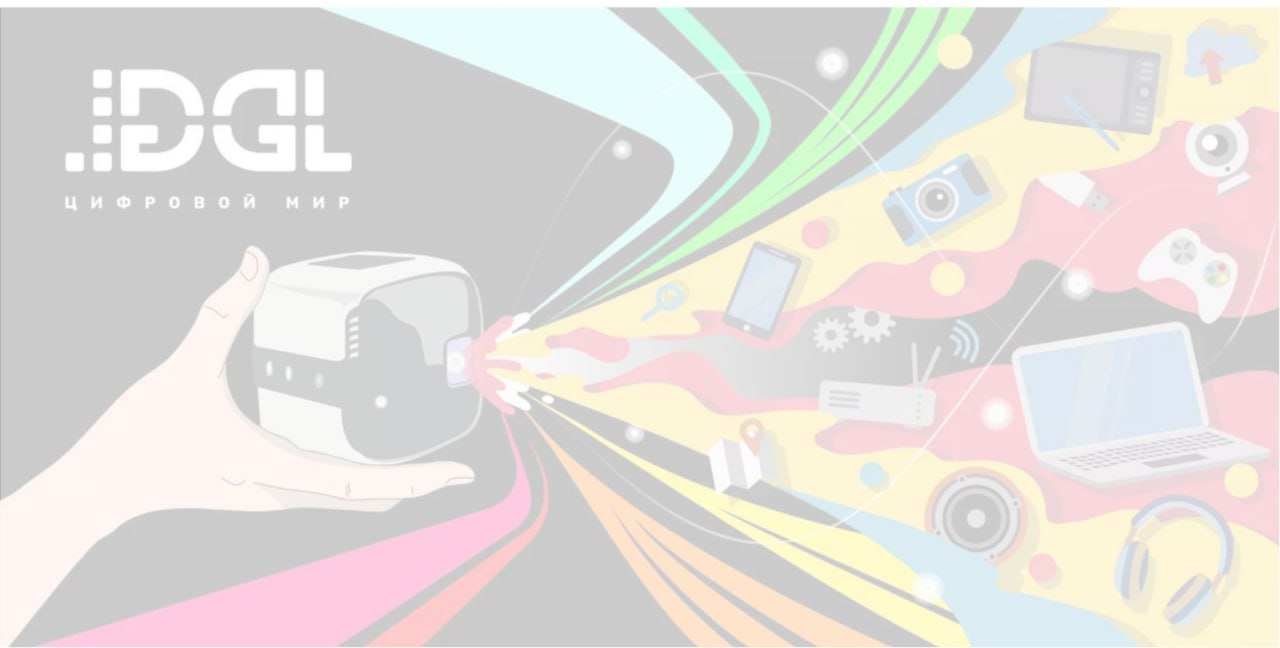 |
| К Google Nexus 10 можно подключать кабельную мышь и клавиатуру, превращая тем самым планшет в подобие ноутбука |
От выбора планшета зависит и другой важный момент, связанный с приобретением дополнительных аксессуаров. Например, Nexus 10 поддерживает технологию USB On-The-Go (USB OTG), что позволяет подключать к нему проводную клавиатуру, мышь или даже флэш-накопитель. Благодаря мыши Nexus получает существенные преимущества перед iPad, становясь похожим на портативный компьютер. Наличие мыши заметно облегчает переход на планшет при работе с текстовым процессором и электронными таблицами.
Для iPad тоже предлагается немало дополнительных аксессуаров. Особого внимания заслуживают обложки и клавиатуры.
Подключение клавиатуры
То, что вам понадобится клавиатура – совершенно очевидно. Устройства Android и iOS поддерживают экранную клавиатуру, которая подходит для создания коротких заметок, отправки электронных сообщений и решения других подобных задач, но она занимает почти половину экрана и не имеет тактильной обратной связи. Для масштабного ввода информации с клавиатуры необходимо иметь физическое устройство.
Пользователям iPad предлагается широкий выбор клавиатур, большинство из которых выполняют еще и роль обложек или чехлов для переноски. Чехлы-клавиатуры для iPad Air недавно анонсировали компании Belkin и Logitech (речь идет об устройствах Qode и Folio), а многие другие производители предлагают аналогичные варианты для моделей, выпускавшихся ранее. Клавиатуры подключаются через интерфейс Bluetooth и отвечают общей линии дизайна iPad, быстро превращая планшет в портативный компьютер.
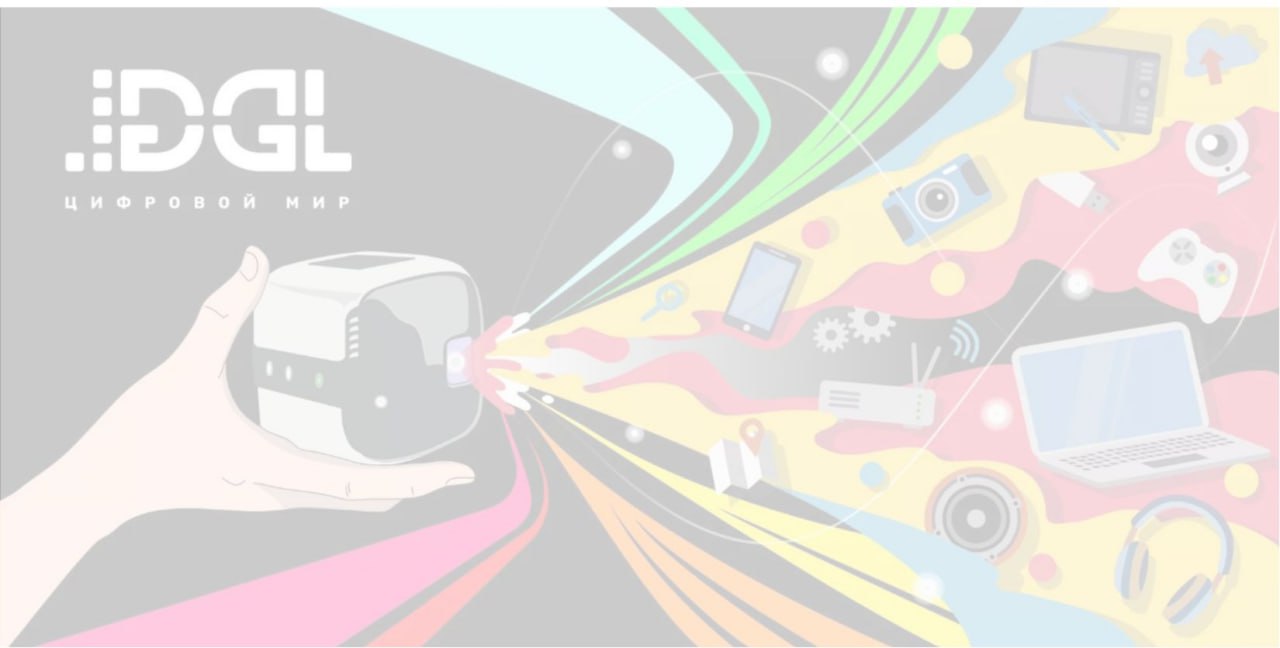 |
| Клавиатура Logitech Folio подключается к iPad Air через интерфейс Bluetooth |
У пользователей Nexus выбор не столь велик. Устройства MiniSuit Bluetooth Keyboard Stand Case и VSTN Aluminum Nexus 10 Keyboard Case одновременно исполняют роль твердой обложки, полноценной клавиатуры QWERTY и подставки, помогающей размещать планшет под удобным углом. Если обложка и подставка вам не нужны, можно воспользоваться практически любой клавиатурой Bluetooth, которая будет работать и с Nexus, и с любым другим планшетом.
Выбор приложений
Для многих пользователей наибольшие трудности в процессе превращения планшета в рабочий инструмент связаны именно с выбором программного обеспечения. По сути же, нужно составить список программ, которыми вы пользуетесь ежедневно, и посмотреть, какие эквиваленты для них существуют на планшетной платформе.
Начнем с самого серьезного: Microsoft Office. Компания Microsoft до сих пор не предлагает версии своего пакета для Android и iOS (хотя Стив Балмер недавно и намекнул, что соответствующие работы ведутся), но для планшетов создано много других приложений, позволяющих работать с документами, электронными таблицами и презентациями.
Пакет Google Quickoffice (существующий в версиях для Android и iOS) содержит базовые средства создания и редактирования документов и совместим на уровне файлов с Microsoft Office. Изначально его можно было приобрести за 15 долл. (сущая ерунда по сравнению со стоимостью Microsoft Office для настольных компьютеров), но в сентябре 2013 г. компания Google начала распространять QuickOffice бесплатно. Единственное неудобство заключается в том, что вам придется синхронизировать свои документы с учетной записью Google Drive. QuickOffice больше не поддерживает Dropbox и какие-либо иные облачные хранилища.
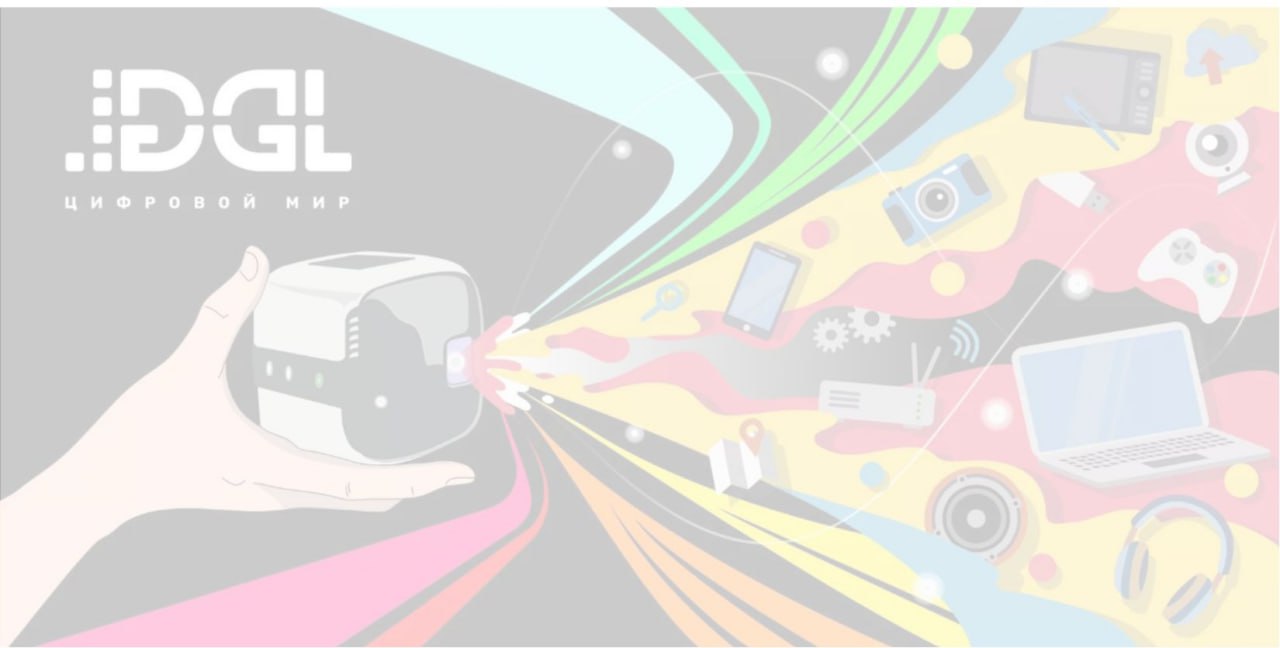 |
| Office? Не стоит беспокоиться. Пакет Google QuickOffice позволяет создавать и редактировать документы в среде iOS и Android |
Если вы все же отдаете предпочтение пакету Microsoft Office (или он действительно вам нужен), можно воспользоваться сервисом CloudOn, который предлагает виртуальную копию Office 2010 и позволяет создавать, редактировать и сохранять документы Word, Excel и PowerPoint в среде, имеющей привычный интерефейс. Соответствующие приложения выпущены для операционных систем Android и iOS, а базовый сервис распространяется бесплатно. Но при этом требуется постоянное подключение к Интернету – работать в автономном режиме вы не сможете.
Что касается других программ для настольных компьютеров, количество их мобильных версий вас приятно удивит. Adobe Reader, Dropbox, DocuSign, Evernote, Photoshop, RoboForm, Skype, Twitter – все эти программы имеют версии для Android и iOS. Приложение Cisco AnyConnect поможет вам подключиться к корпоративной виртуальной частной сети, а программа LastPass перенесет пароли с настольного компьютера на планшет.
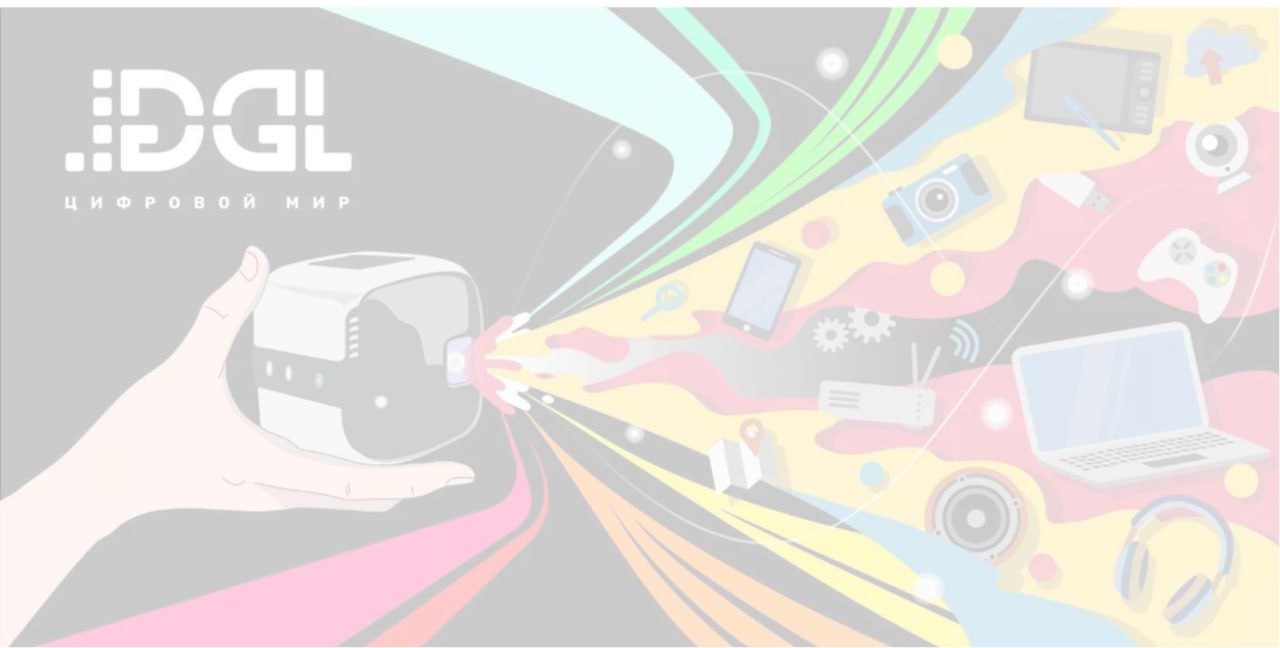 |
| Подключите свой планшет к виртуальной частной сети с помощью приложения Cisco AnyConnect |
Не можете найти аналог для какой-то жизненно важной программы? Рассмотрите возможность удаленного подключения к портативному ПК. Оставьте его включенным и используйте какое-нибудь приложение удаленного доступа (например, LogMeIn) для подключения к системе и управления ею. Теперь любую программу можно запустить так, словно вы сидите прямо перед экраном своего компьютера.
Перенос данных
Наконец, последняя часть мозаики: данные. Не стоит вручную копировать все файлы Office, PDF и т.д. со своего портативного компьютера на планшет. Если вы работаете в основном в Сети, имеет смысл обратить внимание на облачные сервисы Box, Dropbox, Google Drive и SugarSync. Они обеспечивают синхронизацию всех ваших файлов, хранящихся на настольном компьютере, и с помощью мобильных приложений обеспечивают доступ к ним на планшете. А если вы знаете, что вам понадобится доступ к определенным документам при отсутствии подключения к Интернету, необходимо заранее загрузить их на устройство.
Очевидно, вам захочется перенести закладки из своего браузера. Пользователям Google Chrome не нужно прилагать к этому никаких усилий. Войдя в свою учетную запись в браузере Chrome на платформе Android или iOS, вы обнаружите, что все элементы избранного уже синхронизированы. Тем, кто использует на ПК другой браузер, проще всего выбрать следующий путь: установите Chrome, импортируйте туда закладки из Internet Explorer или Firefox, затем запустите Chrome на своем планшете, и закладки синхронизируются автоматически.
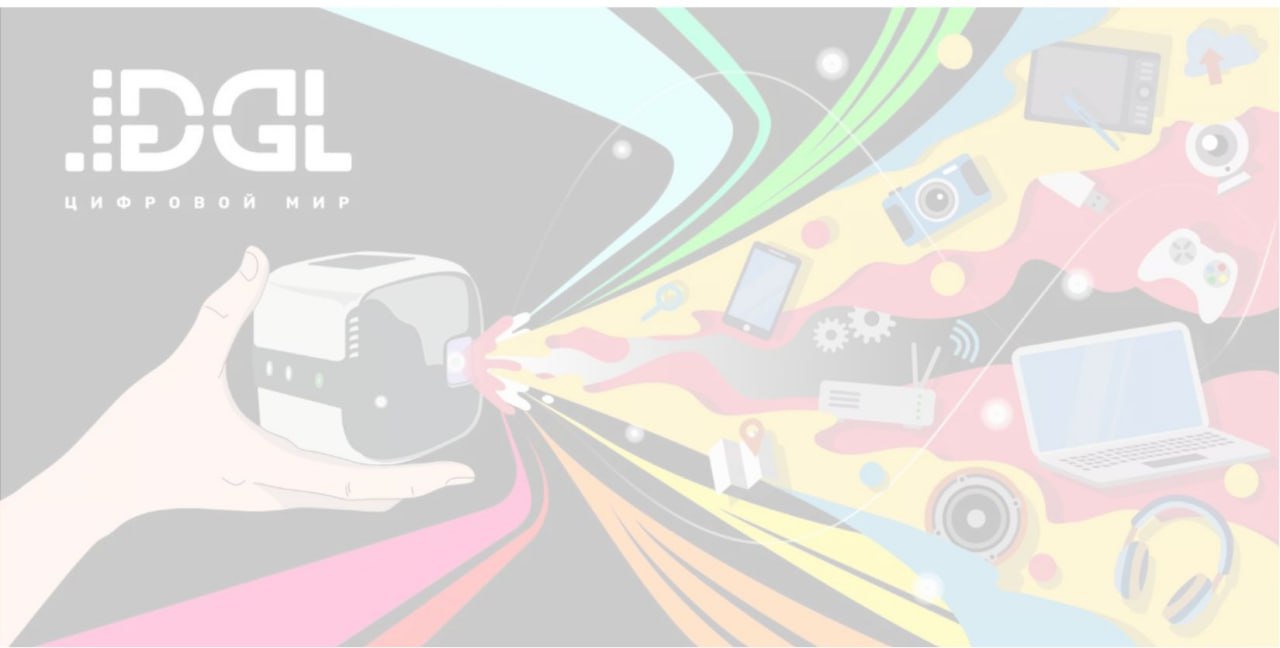 |
| Приложение Mail перенесет почту Outlook на ваш iPad |
Что касается электронной почты, то здесь можно ограничиться добавлением учетной записи Gmail или Yahoo в приложение Mail операционной системы Android или iOS, а можно совершить чуть более сложные манипуляции по переносу настроек Exchange или даже импорту информации из файла Outlook PST. Импортировать соответствующие сведения вам помогут программы PST Reader (Android) и Pst Mail (iOS), после чего вы сможете искать и просматривать свои старые сообщения. Если у вас в компании имеется ИТ-отдел, возможно, в организации уже существуют какие-то решения и/или политики для работы с электронной почтой на мобильных устройствах.
Другие моменты
Важно помнить, что планшет может стать не просто заменой портативному компьютеру, но его улучшенным вариантом. Например, благодаря приложению CamScanner вы превращаете планшет в сканер, фотографируя печатные документы и преобразуя их в обычный текст или файлы PDF, которые упорядочиваются другими электронными средствами.
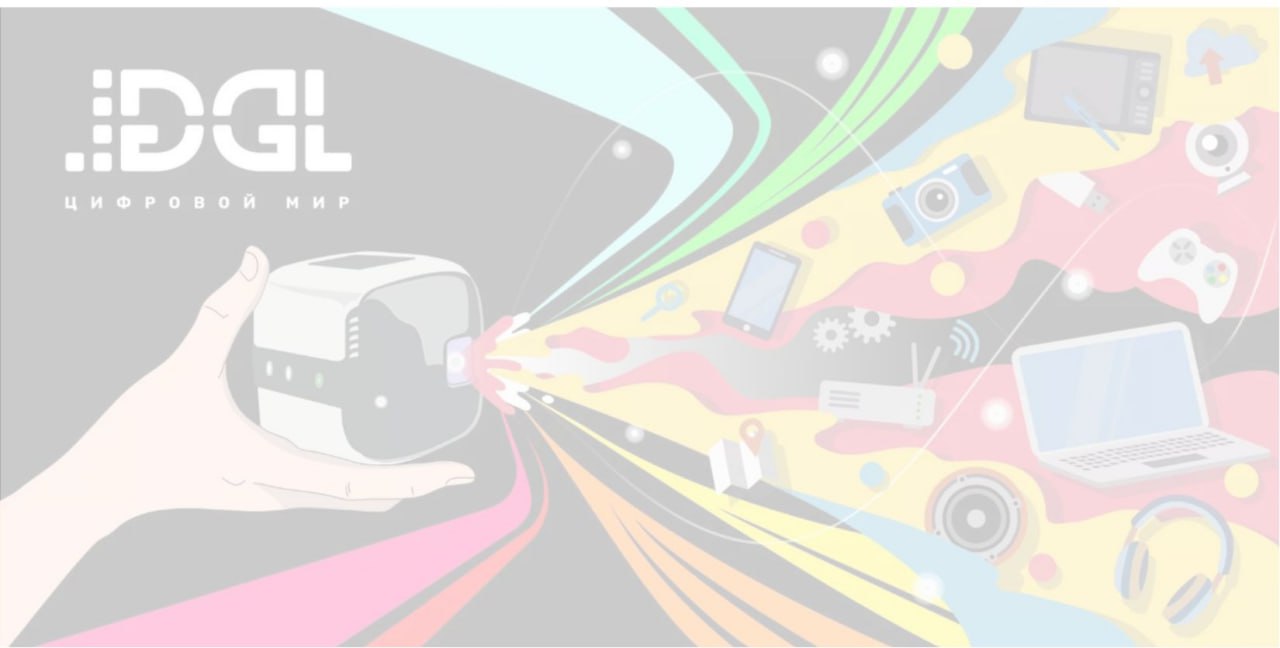 |
| Audiolio позволяет планировать встречи и создавать презентации, делая заметки, записывая аудио и расставляя закладки |
Приложение Evernote может стать для пользователей планшетных компьютеров невероятно мощным инструментом. В его состав входят базовый текстовый процессор, а также средства захвата информации и управления ею, и все это дополнено механизмом синхронизации и совместного использования данных. Программа Audiolio (iPad) позволяет делать заметки и аудиозаписи, формируя закладки, синхронизированные по времени, прямо на ходу. Причем делается все это настолько просто, что ноутбук не идет ни в какое сравнение с планшетом. Приложение WritePad поможет преобразовать в текст рукописные заметки (сделанные пальцем или стилусом), а новая ручка Livescribe 3 аналогичным образом переместит в iPad записи, сделанные на настоящей бумаге.
Наверное, работа на планшете потребует от пользователя некоторого привыкания, особенно если ему предстоит иметь дело с текстовым процессором и редактором изображений. Но, оценив открывающиеся перед вами преимущества, вы, весьма вероятно, уже не станете возвращаться назад к портативному компьютеру.